WordPressで複数のユーザーでサイトを運営するときに、デフォルトのままではそれぞれのユーザーの権限の違いなどから支障をきたす場合があります。
そこで、今回はWordPressサイトを快適に運用するためのTipsとして、各ユーザーの権限を細かく設定できるプラグインをピックアップしてご紹介していきたいと思います。
ユーザー単位でアクセス権限を制御する「Advanced Access Manager」
ユーザーレベルや登録ユーザーごとに、アクセスできるメニューや機能など、細かい条件で制御することができるプラグインです。
プラグインをインストールして有効化すると、管理画面に「AAM」と書かれた項目が現れます。その中の「ACCESS Control」にアクセスして、設定を行っていきましょう。
最初に、設定画面右下にある「Control Manageer」という項目がありますので、そこで設定したいユーザーレベルやユーザーを選択します。
「ADMIN MENU」と「METABOX & WIDGET」で、そのユーザーに表示させたくない項目にチェックを入れます。
「CAPABILITY」では、現在そのユーザーがアクセス可能な項目にチェックが入っていますので、追加したい項目にチェックを入れ、アクセスさせたくない項目のチェックは外しておきましょう。
最後に右上の「Contorol Panel」の中の「SAVE」をクリックすれば設定完了です。
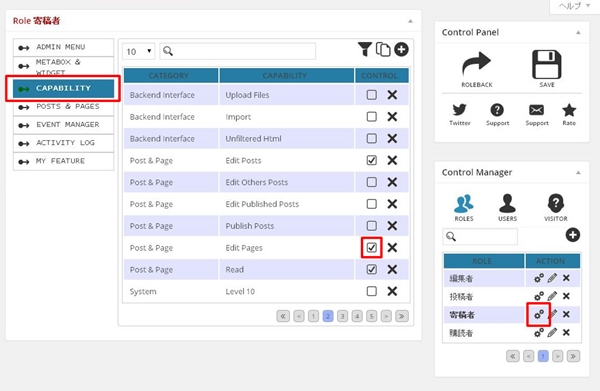
管理者以外で特定カテゴリーへの投稿を制限する「admin-only-categories」
こちらは割とシンプルなプラグインです。特定のカテゴリーに対して、ユーザーレベルに合わせて投稿を制限することができます。
インストール後プラグインを有効にし、管理画面の投稿から、カテゴリーを選択します。ユーザーレベルで制限したいカテゴリーの編集画面を呼び出します。
説明の下の方に「Choose role to exclude from that category」という項目が増えていますので、そこでそのカテゴリーを投稿時に選択させたくないユーザーレベルにチェックを入れていきます。
ちなみに、Editorは編集者、Authorは投稿者、Contributorは寄稿者、Subscriberは購読者を指しています。
チェックを入れたユーザーレベルの投稿画面には、ここで選んだものがカテゴリー一覧に表示されなくなります。
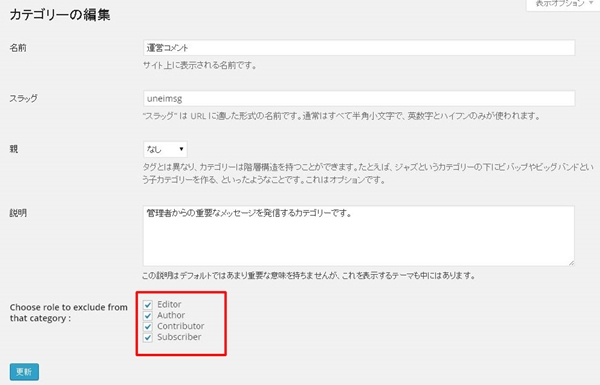
特定のカテゴリーのみ投稿可能にするプラグイン「Bind user to category」
コラムやニュースの投稿者など、特定のユーザーが決められたカテゴリーのみに固定して投稿するように設定できるプラグインです。
プラグインをインストールして有効化後、管理画面のツールにある「Bind user to category」にアクセスします。
設定はシンプルで、左側のタブでユーザーを指定。右側のタブでカテゴリーを指定して、「Update settings」をクリックするだけでOKです。
別のユーザーを追加で設定したいときは、「+」を押すことで項目を増やすことができます。
ひとつだけ注意が必要なのは、ひとりのユーザーに設定できるのはひとつのカテゴリーのみになってしまうというところです。同じユーザーをダブって登録した場合は、後から設定した方が優先されます。
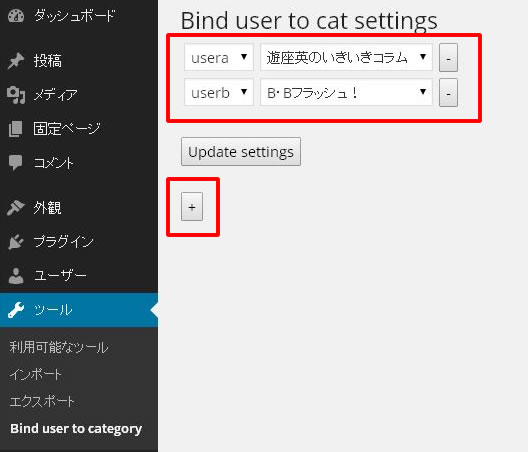
投稿可能なカテゴリーを制限するプラグイン「Category Limitation」
こちらもユーザーごとに投稿できるカテゴリーを制限することができるプラグインです。一覧形式で表示されるため、ユーザーの状況が把握しやすいのが特徴です。
プラグインをダウンロードしてインストール後、有効化してください。管理画面の設定から「Category Limitation」を選択します。
各ユーザーごとに、許可をするカテゴリーにチェックを入れていきます。すべてのチェックが外れた状態の場合は、すべてのカテゴリーに投稿が可能になっています。
カテゴリーを選択していないときのデフォルトのカテゴリーの設定も可能です。
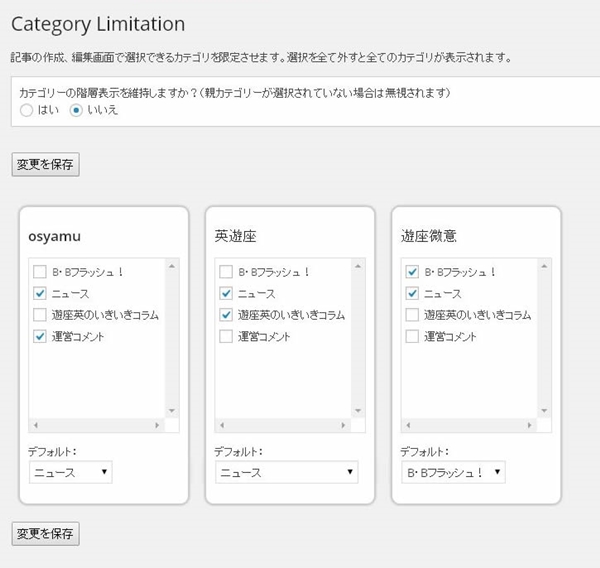
いかがだったでしょうか? サイトによって目的はいろいろと異なると思いますが、これらのプラグインを利用することで、運営側の負担も少しずつ減らしていくことが出来ると思います。

























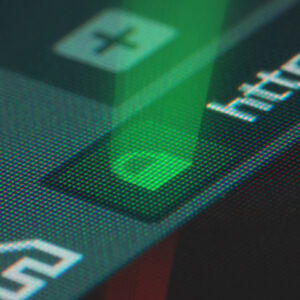

























コメント